掌握 macOS 上的文本传输技术复制和粘贴是提高任何计算机系统工作效率的基本操作。在 Mac 上,这些简单却强大的命令让用户能够高效地复制和移动信息。
目录
切换掌握 macOS 上的文本传输技术复制和粘贴的基本键盘快捷键分步指南使用编辑菜单进行复制和粘贴用于快速访问的上下文菜单使用拖放作为替代方案拖放过程中按住修饰键跨不同应用程序复制和粘贴纯文本与富文本粘贴在Mac上管理剪贴板使用剪贴板历史记录实用程序复制并粘贴文件和文件夹复制和移动文件之间的差异表格:Mac 上复制和粘贴方法的比较macOS 应用程序中的特殊粘贴选项使用粘贴并匹配样式使用终端应用程序复制并粘贴在终端中使用键盘快捷键复制并粘贴屏幕截图和图像通过粘贴命令插入图像推荐:了解在 macOS 上复制粘贴内容的方法,对初学者和经验丰富的用户来说都适用。本指南探讨了在不同应用程序中执行这些操作的多种方法。
复制和粘贴的基本键盘快捷键在 Mac 上复制粘贴最常用的方法就是使用键盘快捷键。这些快捷键提供了一种快速且不中断工作流程的数据传输方式。
要复制文本或对象,请按 命令 (⌘) + C。要粘贴复制的内容,请使用 命令 (⌘) + V.
分步指南首先,突出显示所需的文本或选择要复制的对象。然后,按住 Command 键并按 C 键将选定内容复制到剪贴板。
接下来,导航到要粘贴内容的位置。最后,同时按下 Command 和 V 键插入复制的内容。
推荐 如何在路由器上启用或禁用 DHCP使用编辑菜单进行复制和粘贴Mac 应用程序包含一个“编辑”菜单,其中包含复制和粘贴选项。当您不熟悉键盘快捷键或使用触控板或鼠标时,此方法非常有用。
点击应用程序菜单栏中的“编辑”菜单,然后选择“复制”即可复制所选内容。要粘贴,请再次点击“编辑”,然后从下拉选项中选择“粘贴”。
用于快速访问的上下文菜单右键单击或按住 Control 键单击选定项目会打开上下文菜单,其中包含复制和粘贴选项。此方法对于喜欢使用鼠标或触控板手势的用户来说非常方便。
从菜单中选择“复制”将项目存储在剪贴板上,然后右键单击目标并选择“粘贴”将其插入。
使用拖放作为替代方案拖放是 Mac 上移动或复制文件和文本的另一种方法。在同一个应用程序内或兼容应用程序之间操作时,此方法速度更快。
单击并按住选定的内容,然后将其拖动到所需位置并释放鼠标按钮将其放到那里。
拖放过程中按住修饰键拖动时按住 Option 键会复制项目,而不是移动它。此修饰键可将拖动操作更改为复制操作。
如果不按 Option 键,拖动会将原始内容移动到新位置而不是复制它。
跨不同应用程序复制和粘贴macOS 支持在浏览器、文本编辑器和图形设计工具等程序之间进行复制粘贴。在这些情况下,兼容性和格式是重要的考虑因素。
可以将文本和图像从一个应用程序复制并粘贴到另一个应用程序,但格式可能会根据目标应用程序的功能而改变。
纯文本与富文本粘贴富文本包含粗体、斜体、颜色和字体等样式,而纯文本仅包含无格式的字符。用户可能希望粘贴为纯文本,以避免不必要的样式。
推荐 掌握 192.168.1.210 管理员访问权限以进行网络控制要粘贴为纯文本,请按 Command (⌘) + Shift + Option + V 在许多 macOS 应用程序中,它会在粘贴操作期间剥离格式。
在Mac上管理剪贴板剪贴板会临时存储复制的数据,直到被替换或系统关闭。了解剪贴板的行为有助于防止意外数据丢失。
macOS 一次只允许在剪贴板上存储一个项目,如果用户想要保留以前的数据,则需要先粘贴,然后再复制新内容。
使用剪贴板历史记录实用程序第三方应用程序通过保存多个复制项目来扩展剪贴板功能。这些实用程序使用户能够访问复制内容的历史记录并粘贴之前存储的元素。
流行的剪贴板管理器包括 Paste、CopyClip 和 Alfred,它们可以提高用户处理频繁复制粘贴任务的效率。
复制并粘贴文件和文件夹在 Mac 上复制粘贴并非文本操作;文件和文件夹也可以使用类似的命令进行复制和移动。Finder 应用是执行这些操作的主要界面。
在 Finder 中选择文件或文件夹,然后按 Command + C 进行复制。移动到所需文件夹,然后按 Command + V 进行粘贴。
复制和移动文件之间的差异复制会在新位置创建所选文件或文件夹的副本,而移动则会转移原始文件或文件夹。按住 Command 键并拖动文件会移动文件,而不是复制。
在 Finder 中,拖动时按住 Option 键会创建副本,而不按修饰符拖动则会默认在同一驱动器内移动文件。
表格:Mac 上复制和粘贴方法的比较付款方式 使用 VHDL 语言编写最适合限制键盘快捷键Command + C 复制,Command + V 粘贴快速文本和对象传输需要记住快捷方式编辑菜单使用菜单栏中的“编辑”>“复制”和“编辑”>“粘贴”不熟悉快捷方式的用户比键盘快捷键慢上下文菜单右键单击选择,选择复制/粘贴鼠标或触控板用户可能并非在所有应用中都可用拖放选择项目并将其拖动到新位置文件和文件夹管理对于小文本片段不太精确剪贴板管理器应用程序第三方应用程序存储多个剪贴板项目需要剪贴板历史记录的用户需要额外安装推荐 SNMP 基础知识:像专业人士一样监控路由器macOS 应用程序中的特殊粘贴选项许多 macOS App 都提供了增强的粘贴功能,例如“粘贴并匹配样式”或“粘贴不带格式”。这些选项有助于保持文档外观的一致性。
通过编辑菜单访问这些命令或在应用程序支持时使用键盘快捷键。
使用粘贴并匹配样式此选项会在插入复制内容的同时匹配周围文本的样式。这样可以避免从外部来源粘贴时出现字体、大小或颜色不一致的情况。
Press Command (⌘) + Shift + Option + V 在 TextEdit 和 Mail 等应用程序中使用粘贴和匹配样式。
使用终端应用程序复制并粘贴Mac 上的“终端”应用支持复制和粘贴命令行操作。这些操作与典型的 GUI 应用程序略有不同。
要在终端中复制文本,请选择它并按 命令 (⌘) + C. 要粘贴,请使用 命令 (⌘) + V 或编辑菜单命令。
在终端中使用键盘快捷键终端快捷键可能会与命令行程序冲突,因此 macOS 使用与系统其他部分相同的复制粘贴快捷键以保持一致性。自定义按键绑定可以修改此行为。
用户还可以右键单击终端来访问上下文菜单以执行复制和粘贴操作。
复制并粘贴屏幕截图和图像图像可以在预览、照片和通讯应用等应用程序之间复制粘贴。在 Mac 上截取的屏幕截图可以直接复制到剪贴板,以便快速分享。
Press Command (⌘) + Shift + Control + 4 将屏幕截图捕获到剪贴板而不是将其保存为文件。
通过粘贴命令插入图像复制图像后,按 Command + V 将其粘贴到兼容的应用程序中。此方法适用于电子邮件客户端、文档编辑器和图形软件。
并非所有应用程序都支持图像粘贴,因此用户在完全依赖此功能之前应验证兼容性。
推荐:如何在路由器上克隆MAC地址Mac 上的 Alt 键在哪里(包含快捷键)使用 MAC 地址过滤:它还有帮助吗?复印与施乐 – 完整比较指南如何阻止路由器上不需要的设备